


近期一些win11用户发现自己的win11电脑开机速度很慢,不知道是什么原因导致的,想要修复但是不知道应该怎么操作,那么我们在遇到这种情况应该怎么办呢?下面小编给大家讲解一下win11开机速度慢的解决方法,一起接着往下看吧。
win11开机速度慢修复方法:
第一步:首先鼠标右击win11系统任务栏上的"开始"按钮,在开始菜单里面选择"设置"选项,打开win11"设置"窗口。
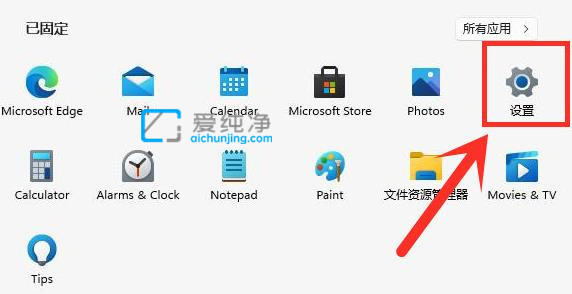
第二步:在打开的设置窗口中,先点击左侧菜单中的应用选项,然后在右侧找到"启动"选项进入。
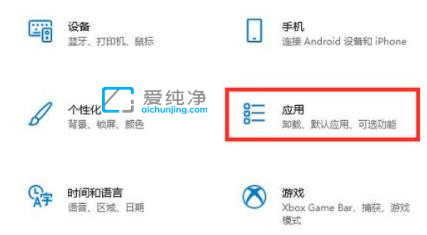
第三步:在打开的启动应用列表中,找到我们想要关闭的开机启动项进行关闭,再关闭右侧的开关即可。
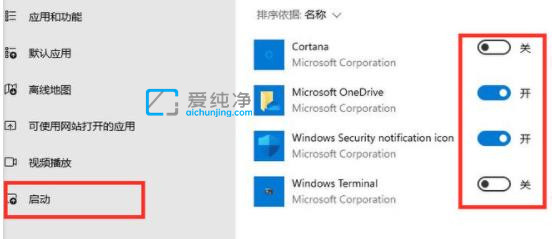
第四步:最后就可以再次重启win11电脑看看,开机启动的软件少了,启动的速度变快了。
| 留言与评论(共有 条评论) |